
Win11システムは、映画鑑賞を好むユーザー向けに機能を最適化しました。字幕なしで映画を視聴するときに自動的に全員に表示できる字幕機能を新たに追加しました。開かなくても心配しないでください。 . 以下に具体的な詳細があります. チュートリアル、win11 で字幕をオンにする方法を見てみましょう。
1. まず、タスクバーの [スタート] をクリックし、[設定] を選択します。
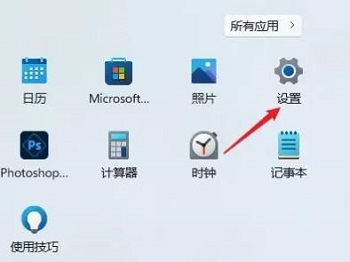
2. 次に、設定の「アクセシビリティ」をクリックします。
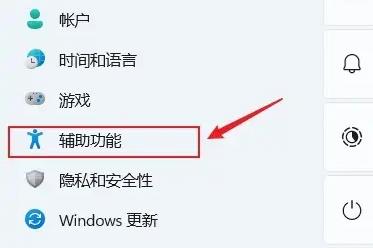
3. クリックして下の「字幕」を聞いてください。
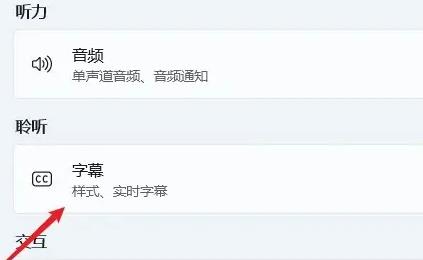
4. この時点で、背面にある「リアルタイム補助字幕」スイッチをクリックできます。
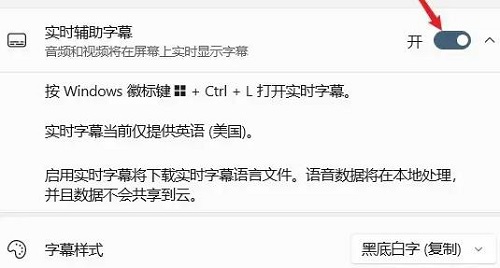
以上がWin11で字幕機能をオンにする方法の詳細内容です。詳細については、PHP 中国語 Web サイトの他の関連記事を参照してください。